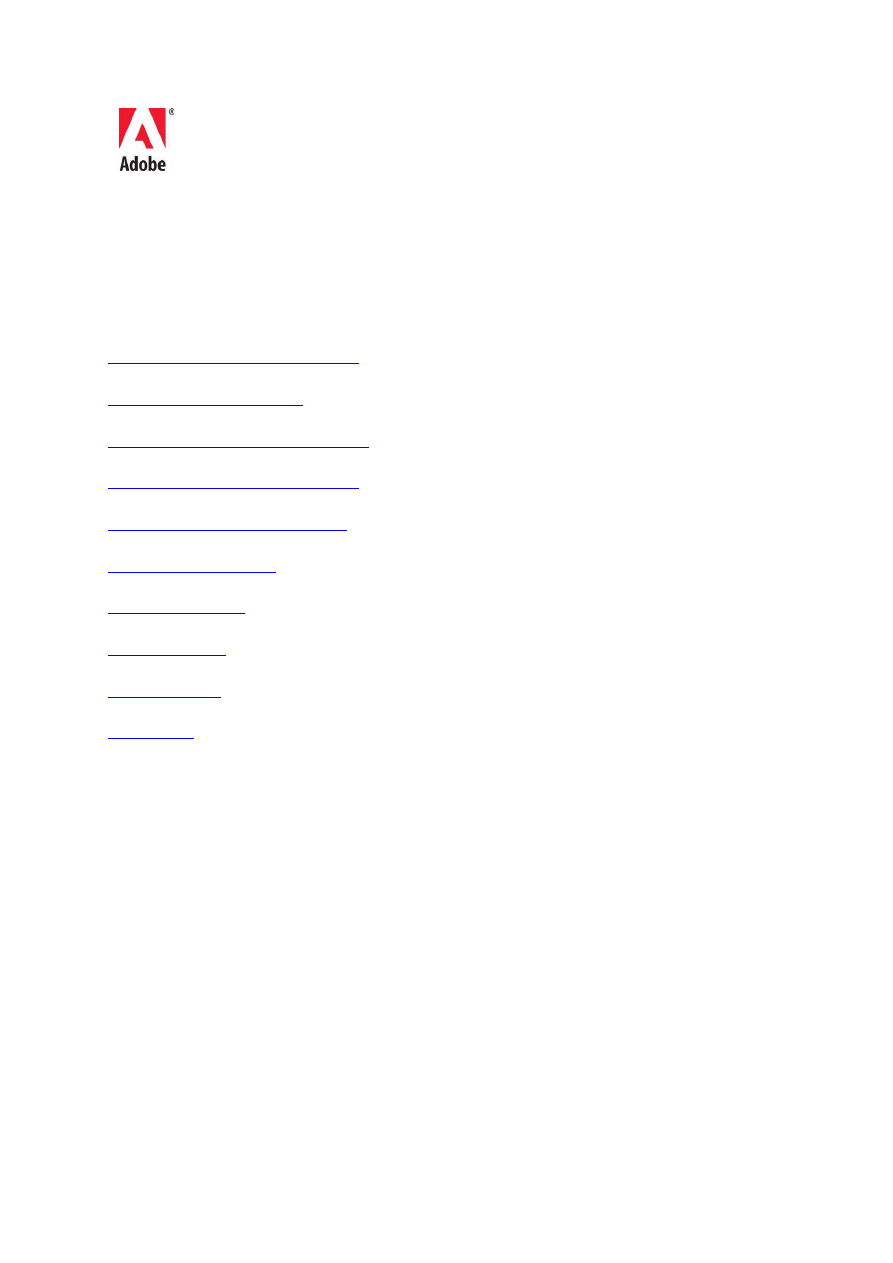
1
Adobe® InDesign® CS5 — Czytaj mnie
Witamy w programie Adobe InDesign CS5. Niniejszy dokument zawiera najnowsze
informacje o produktach i uaktualnieniach oraz wskazówki dotyczące rozwiązywania
problemów, które nie zostały uwzględnione w dokumentacji programu InDesign .
Odinstalowywanie oprogramowania
Oprogramowanie w wersji próbnej
Licencje w formie elektronicznej
Minimalne wymagania systemowe
Windows®
•
Procesor Intel® Pentium® 4 lub procesor AMD Athlon® 64.
•
Microsoft® Windows XP z dodatkiem Service Pack 2 (zalecany dodatek Service
Pack 3); Windows Vista® z dodatkiem Service Pack 1; lub Windows 7®
•
1
GB pamięci RAM (zalecane 2 GB)
•
1,6 GB wolnego miejsca na dysku twardym w przypadku instalacji; w trakcie
instalacji wymagane jest dodatkowe wolne miejsce (pakietu Design nie można
instalować na urządzeniach magazynujących typu flash)
•
Monitor o rozdzielczości co najmniej 1024 x 768 (zalecana 1280 x 800) z co najmniej
16-
bitową kartą wideo.
•
Stacja dysków DVD-ROM.
•
Do eksportowania plików SWF wymagane jest oprogramowanie Adobe Flash®
Player 10
•
Szerokopasmowe połączenie z Internetem (do korzystania z usług online).
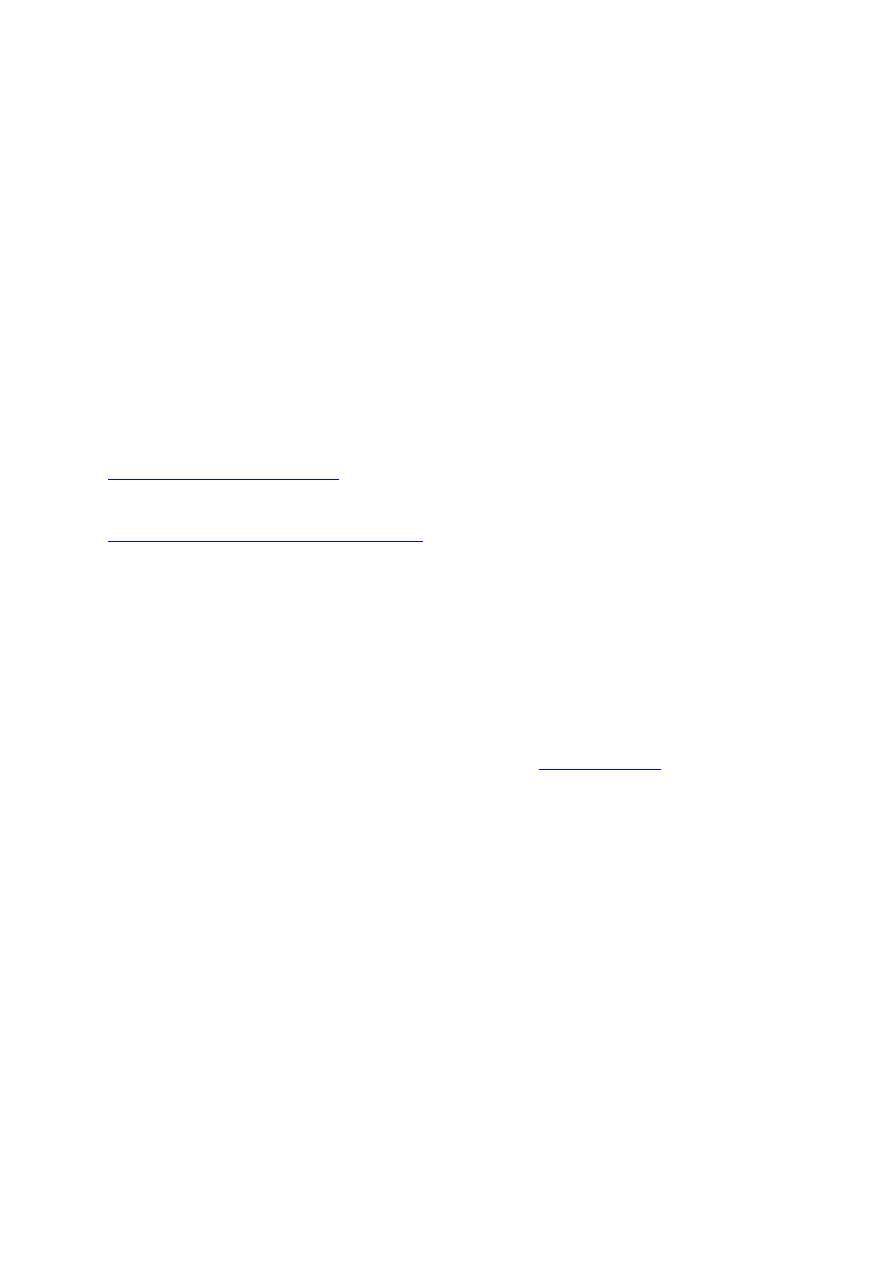
2
Mac OS
•
Wielordzeniowy procesor Intel®.
•
Mac OS X w wersjach 10.5.7–10.6.x
•
1
GB pamięci RAM (zalecane 2 GB)
•
2,6 GB wolnego miejsca na dysku twardym na instalowane oprogramowanie;
w trakcie instalacji wymagane jest dodatkowe wolne miejsce. (Programu InDesign nie
można instalować na woluminach z systemami plików, w których rozróżniana jest
wielkość liter w nazwach, ani na urządzeniach magazynujących typu flash).
•
Monitor o rozdzielczości co najmniej 1024 x 768 (zalecana 1280 x 800) z co najmniej
16-
bitową kartą wideo.
•
Stacja dysków DVD-ROM.
•
Do eksportowania plików SWF wymagane jest oprogramowanie Adobe Flash®
Player 10
•
Szerokopasmowe połączenie z Internetem (do korzystania z usług online).
Aktualne informacje o wymaganiach systemowych są dostępne pod adresem
Aktualne informacje o wymaganiach systemowych usługi CS Live są dostępne pod adresem
www.adobe.com/go/cslive_requirements_pl
Niekiedy istnieje
możliwość rozszerzania funkcjonalności produktu o określone funkcje
realizowane w Internecie, w tym o realizowane w trybie online usługi Adobe CS Live
(„Usługi online”). Usługi online i niektóre ich funkcje mogą nie być dostępne we wszystkich
krajach, wer
sjach językowych i walutach. Ponadto usługodawca może bez powiadomienia
całkowicie lub częściowo zaprzestać ich świadczenia lub je zmodyfikować. Korzystanie
z Usług online odbywa się na odrębnych warunkach oraz zgodnie z zasadami ochrony
prywatności online. W celu uzyskania dostępu do niektórych usług konieczna może być
również uprzednia rejestracja. Niektóre Usługi online mogą być płatne i wymagać
subskrypcji. Opłaty mogą ulec zmianie. Szczegółowe informacje, warunki korzystania
i zasady ochrony prywatności online są dostępne na stronie
Instalacja oprogramowania
1. Przed przystąpieniem do instalacji zamknij wszystkie aplikacje uruchomione w systemie
— w tym inne programy Adobe, programy pakietu Mi
crosoft Office oraz okna przeglądarki.
Ponadto zalecane jest wyłączenie ochrony antywirusowej na czas przeprowadzania
instalacji.
2. Musisz mieć uprawnienia administratora lub możliwość uwierzytelnienia się jako
administrator.
3. Wykonaj jedną z następujących procedur:
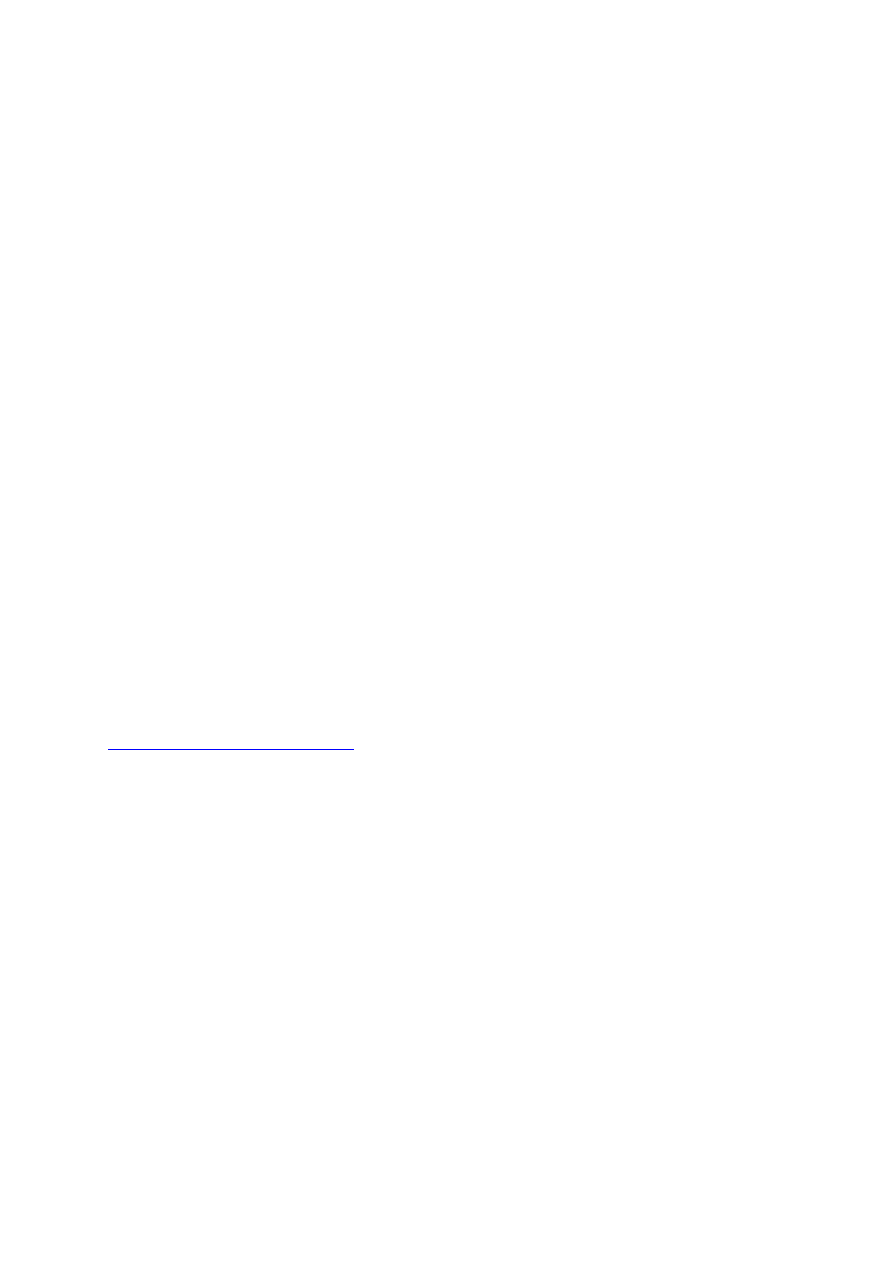
3
W systemie Windows:
o
Włóż dysk DVD do stacji dysków i postępuj zgodnie z instrukcjami
wyświetlanymi na ekranie. Jeśli program instalacyjny nie zostanie
uruchomiony automatycznie, przejdź do folderu Adobe InDesign CS5 (na
poziomie głównym DVD) i kliknij dwukrotnie plik Set-up.exe, aby rozpocząć
proces instalacji.
o
Jeśli oprogramowanie zostało pobrane z Internetu, nastąpi automatyczne
wyodrębnienie i uruchomienie się programu instalacyjnego. Jeśli program
instalacyjny nie uruchamia się automatycznie, otwórz ten folder, przejdź do
folderu aplikacji Adobe InDesign CS5, kliknij dwukrotnie plik Set-up.exe, a
następnie postępuj zgodnie z instrukcjami wyświetlanymi na ekranie.
W systemie Mac:
o
Włóż dysk DVD do stacji dysków, przejdź do folderu programu na poziomie
głównym dysku, kliknij dwukrotnie plik Install.app, po czym postępuj zgodnie
z instrukcjami wyświetlanymi na ekranie
o
Jeśli oprogramowanie zostało pobrane z Internetu, otwórz ten folder, przejdź
do folderu
programu, kliknij dwukrotnie plik Install.app, a następnie postępuj
zgodnie z instrukcjami wyświetlanymi na ekranie.
4. Jeśli produkt jest instalowany jako uaktualnienie, program instalacyjny sprawdzi, czy
w systemie jest zainstalowany produkt uprawniający do uaktualnienia. Jeśli taki produkt nie
zostanie znaleziony, program instalacyjny wyświetli monit o wprowadzenie numeru
seryjnego uaktualnianego produktu.
Oprogramowanie można także zainstalować w wersji
próbnej, a następnie wprowadzić nowy i poprzedni numer seryjny na wyświetlanym podczas
uruchamiania ekranie numeru seryjnego.
5. Aby uzyskać dodatkową pomoc na temat instalacji pakietu CS5, przejdź na stronę
www.adobe.com/go/cs5install_pl/
Znane problemy przy instalacji
•
Podczas instalacji w 64 bitowym systemie operacyjnym Vista wyświetlana jest
niepoprawna domyślna lokalizacja. Program zostanie zainstalowany w poprawnej
lokalizacji: c:\program files(x86). (#BG064131)
•
„Całkowity rozmiar” wyświetlany na ekranie Opcje programu instalacyjnego
obejmuje miejsce potrzebne na składniki, które muszą być uwzględnione w instalacji,
ale nie są wyświetlane na liście składników. Rozmiar ten może być zatem różny od
sumy rozmiarów składników. (#BG059229)
•
Podczas instalacji aplikacji z dysku flash program instalacyjny zwraca błąd „Aby
kontynuować, włóż dysk programu InDesign CS5". Zamiast tego użytkownicy muszą
przed instalacją skopiować program instalacyjny na dysk twardy. (#BG094570)
•
Środowisko Adobe AIR jest instalowane, choć opcja ta nie jest zaznaczona
w programie instalacyjnym. Dzieje się tak, gdy użytkownik wybrał instalację
programu Adobe Media Player, co skutkuje instalacją środowiska AIR. (#BG091904)
•
Brak m
ożliwości zainstalowania programu InDesign przez użytkownika
zalogowanego jako użytkownik z ograniczeniami po podaniu loginu i hasła
administratora na komputerze Macintosh. Jeśli tak się dzieje, w celu uruchamiania
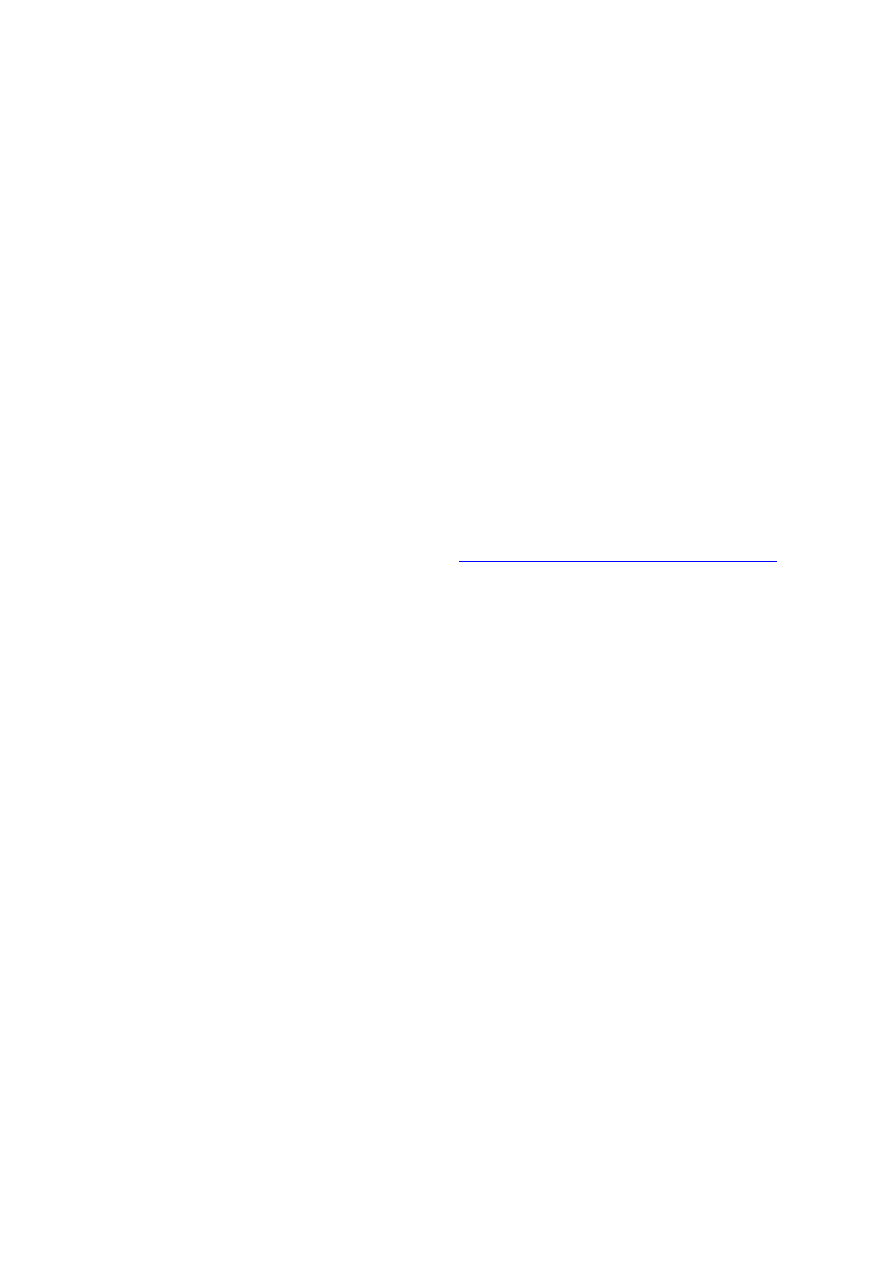
4
aplikacji, takich jak AAM i Setup.app adm
inistrator systemu musi włączyć
uprawnienia dostępu dla użytkownika z ograniczeniami. (#BG096610)
•
W przypadku wprowadzenia przez użytkownika nieprawidłowych informacji
i naciśnięcia klawisza Tab, czytnik ekranu JAWS nie odczytuje komunikatów błędu
na ekra
nach Wprowadź identyfikator ID Adobe i Utwórz identyfikator ID Adobe.
(#BG089374)
•
Instalacja programu InDesign w trybie cichym na komputerze Mac zwraca błędy
launchctl, a program instalacyjny zostaje wyłączony z kodem wyjścia: 0. Program
InDesign zostaje j
ednak pomyślnie zainstalowany. (#BG089356, BG094124)
•
System Windows wyświetla błąd rejestru przy uruchomieniu programu Illustrator
CS3 po wcześniejszym odinstalowaniu programu InDesign CS5. Jeśli aplikacja CS3
jest instalowana przed programem InDesign CS5,
błąd nie występuje. (#2521335)
•
Błąd „Licencja przestała działać" może wydarzyć się w czasie pierwszego
uruchomienia programu InDesign CS5 po tym, jak na komputerze Macintosh
instalacja została przeniesiona w nowe miejsce. Błąd ten nie występuje przy drugim
uruchomieniu lub jeśli po przeniesieniu aplikacji uruchomiona zostaje tylko jedna
z nich. (#BG095650)
•
Po odinstalowaniu programu InDesign niektóre elementy środowiska AIR (AIR,
AMP, Klient pomocy społecznościowej) nie zostają odinstalowane. W celu obejścia
tego problemu odinstaluj je ręcznie.
•
Szczegółowe informacje na temat rozwiązywania problemów pojawiających się
podczas instalacji znajdują się na stronie
http://www.adobe.com/support/loganalyzer/
Uwaga: W celu zainstalowania dodatkowych składników lub ponownego zainstalowania
oprogramowania po pierwotnej instalacji potrzebny będzie oryginalny program instalacyjny
(dysk CD, DVD lub program pobrany z Internetu).
Nie jest dostępna opcja naprawy.
Odinstalowywanie oprogramowania
1.
Przed przystąpieniem do procesu odinstalowywania zamknij wszystkie programy
uruchomione w systemie, w tym inne programy Adobe, programy pakietu Microsoft
Office oraz okna prz
eglądarki.
2.
Wykonaj jedną z następujących procedur:
o
W systemie Windows XP otwórz Panel sterowania systemu Windows i kliknij
dwukrotnie aplet Dodaj lub usuń programy. Zaznacz produkt, który chcesz
odinstalować, kliknij przycisk Zmień/Usuń, po czym postępuj zgodnie
z instrukcjami wyświetlanymi na ekranie.
o
W systemie Windows Vista i Windows 7 otwórz Panel sterowania systemu
Windows i kliknij dwukrotnie aplet Programy i funkcje. Zaznacz produkt,
który chcesz odinstalować, kliknij przycisk Odinstaluj/Zmień, po czym
postępuj zgodnie z instrukcjami wyświetlanymi na ekranie.
o
WAŻNE: Aplikacje pakietu Creative Suite w systemie Mac OS posiadają
funkcję deinstalacji. NIE PRZECIĄGAJ aplikacji do kosza, aby je
odinstalować. Aby bezpiecznie odinstalować program w systemie Mac OS X,
kliknij dwukrotnie program instalacyjny w folderze
Programy/Narzędzia/Adobe Installers albo kliknij dwukrotnie alias Uninstall
w folderze Programy. Uwierzytelnij się jako administrator, wybierz opcję
usuwania składników i postępuj zgodnie z instrukcjami wyświetlanymi na
ekranie.
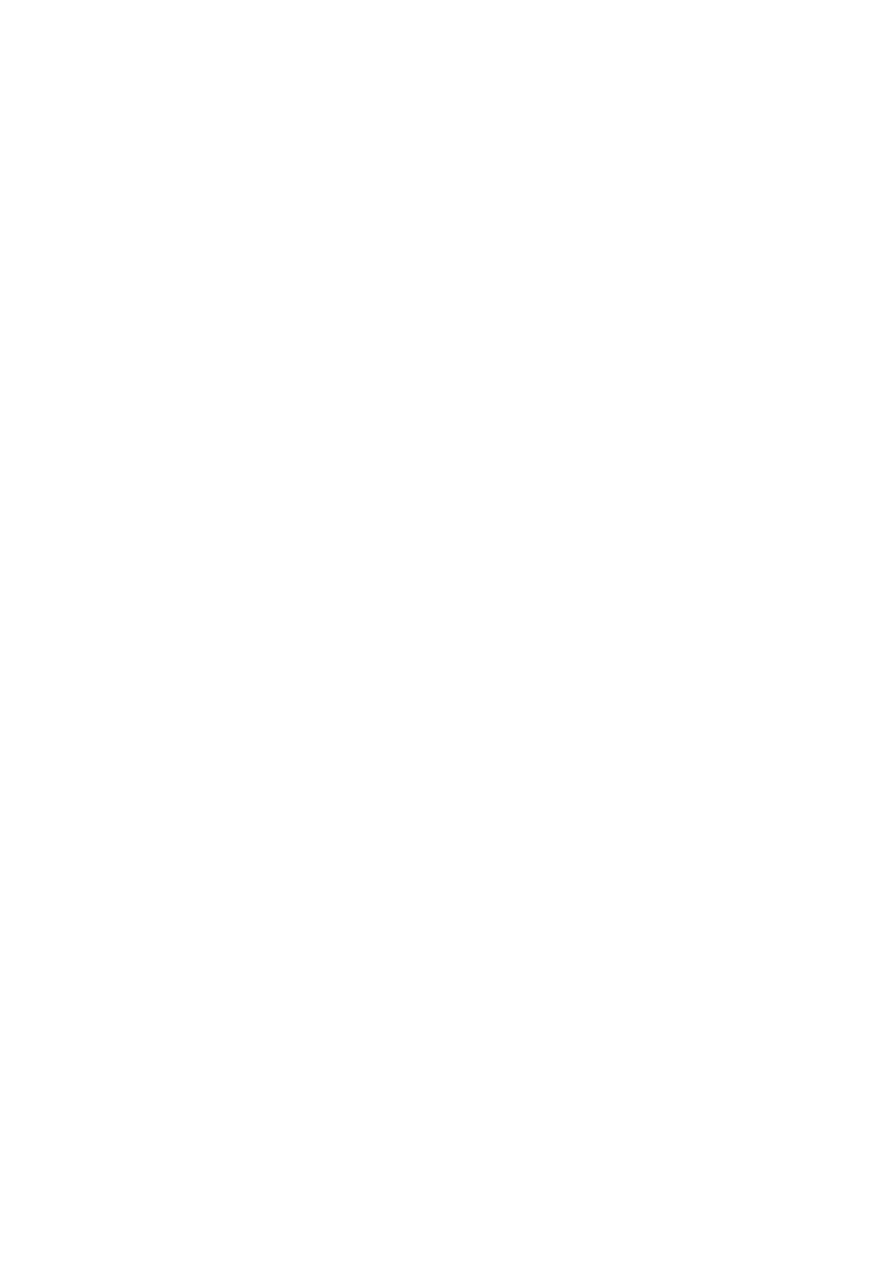
5
Znane problemy przy deinstalacji
•
Błąd „Dezaktywacja nie powiodła się, prosimy spróbować ponowne. Kod błędu
255:255” pojawia się przy próbie dezaktywacji programu InDesign. Może wystąpić
na komputerach, na których pak
iet Suite został zainstalowany przy użyciu
międzynarodowego, angielskiego numeru seryjnego, natomiast program InDesign
zainstalowano osobno jako wersję próbną w opcji Angielski USA. W celu obejścia
tego problemu dezaktywuj pozostałe aplikacje pakietu Suite i ponownie wprowadź
międzynarodowy angielski numer seryjny. (#BG096105)
•
Program deinstalacyjny nie wyświetla opcji Dezaktywuj dla użytkownika nie
będącego administratorem w systemie Windows XP pomimo podania danych
administratora. W celu obejścia tego problemu zaloguj się jako administrator,
zainstaluj ponownie aplikację w wersji próbnej i dezaktywuj ją
z systemu. (#BG096593)
Uwaga: Aby zainstalować produkt na innym komputerze, najpierw dezaktywuj
oprogramowanie
na obecnie używanym komputerze. W tym celu wybierz polecenie Pomoc >
Dezaktywacja.
Oprogramowanie w wersji próbnej
Wprowadzanie numeru seryjnego
Na ekranie numeru seryjnego, wprowadź numer otrzymany wraz z oprogramowaniem.
Ekran numeru seryjnego zosta
nie wyświetlony podczas pierwszego uruchomienia aplikacji.
Można wprowadzić numer seryjny danej aplikacji lub numer seryjny dowolnego pakietu
Creative Suite zawierającego tę aplikację. Jeśli zakupionym produktem jest jeden z pakietów
Creative Suite, jego
numer seryjny można wprowadzić w przypadku dowolnego programu
wchodzącego w skład tego pakietu. Pozostałe programy instalowane jako elementy tego
samego pakietu Creative Suite przy następnym uruchomieniu rozpoznają nowy numer
seryjny.
Nowy numer seryjny
rozpoznają tylko programy w wersji próbnej. W przypadku
wcześniejszego wprowadzenia w którymkolwiek z programów numeru seryjnego, numer ten
będzie używany dalej, dopóki nie zostanie usunięty za pomocą polecenia Pomoc >
Dezaktywacja > Wymaż numer seryjny. Przy następnym uruchomieniu programu
rozpoznany zostanie nowy numer seryjny.
Zakupiony numer seryjny uprawnia do korzystania z oprogramowania w określonej wersji
językowej i zostanie zaakceptowany wyłącznie przez produkt zainstalowany w tym języku.
Licencjonowanie zbiorowe
Licencji zbiorowych nie można zakupić bezpośrednio na podstawie oprogramowania
w wersji próbnej. Numeru seryjnego licencji zbiorowej można jednak użyć w celu
wprowadzenia numeru seryjnego do wszystkich programów Creative Suite, z wyj
ątkiem
wersji próbnej programu Acrobat 9 i wersji komercyjnych dostarczanych z pakietem Creative
Suite.
Oprogramowanie Acrobat 9 w ramach licencji zbiorowej musi zostać nabyte
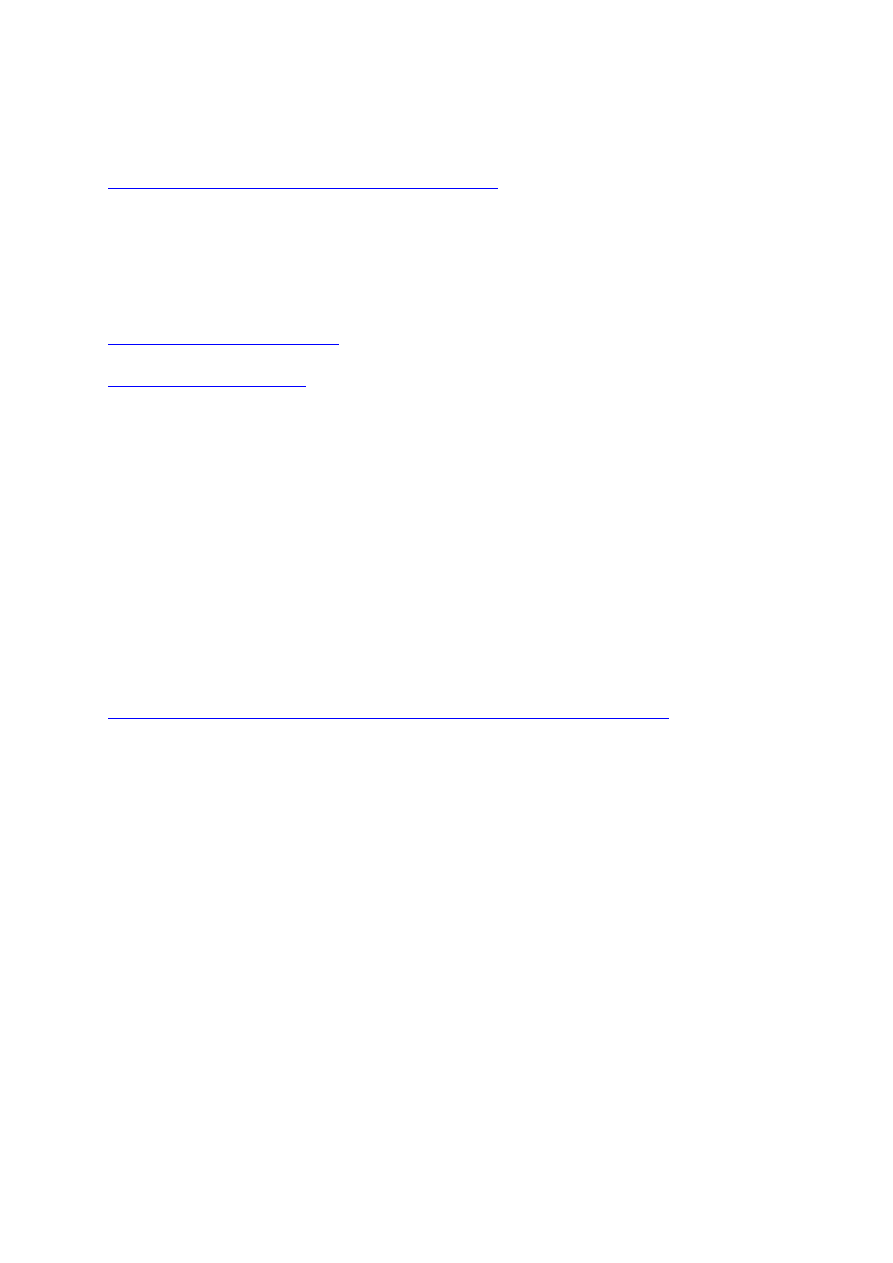
6
w autoryzowanym centrum licencjonowania Adobe.
Aby złożyć zamówienie na licencję
zbiorową, należy skontaktować się ze sprzedawcą lub autoryzowanym centrum
licencjonowania Adobe. Wyszukiwanie lokalnych sprzedawców jest możliwe pod adresem
http://partners.adobe.com/resellerfinder/na/reseller.jsp
Licencje w formie elektronicznej
Aby korzystać z produktu, użytkownik musi zaakceptować umowę licencyjną oraz warunki
rękojmi.Więcej informacji na ten temat znajduje się na stronie
. Produkt może automatycznie wykonać próbę aktywacji za
pośrednictwem Internetu. Więcej informacji na ten temat znajduje się na stronie
Informacje o rejestracji
Utworzenie identyfikatora Adobe oznacza, że zarejestrowano oprogramowanie
i skonfigurowano dostęp do usług online Adobe CS Live. Aby korzystać z bezpłatnej
subskrypcji usług Adobe CS Live i otrzymywać aktualne informacje o produktach
i szkoleniach, biuletyny i zaproszenia na imprezy oraz seminaria firmy Adobe, należy
zarejestrować produkt.
Instalacja czcionek
Cała dokumentacja dotycząca czcionek jest dostępna w Internecie. Na stronie
http://www.adobe.com/type/browser/landing/creativesuite/creativesuite5.html
można znaleźć
podręcznik użytkownika do czcionek OpenType, plik „Czytaj to” do czcionek OpenType,
łącza do plików „czytaj to” konkretnych czcionek, wykazy czcionek instalowanych przez
poszczególne produkty CS5 oraz wykazy czcionek zawartych na dyskach DVD
poszczególnych produktów CS5.
Program instalacyjny oprogramowania InDesign CS5 instaluje czcionki w domyślnym
systemowym katalogu czcionek. Wiele z tych czcionek to nowsze wersje czcionek
instalowanych przez oprogramowanie Illustrator CS4. Jeśli program instalacyjny znajdzie
starsze wersje tych czcionek w domyślnym systemowym katalogu czcionek, odinstaluje
starsze wersje i zapisze je w nowym katalogu.
Domyślny systemowy katalog czcionek to:
Apple Macintosh: <Dysk systemowy>/Library/Fonts
W systemie Windows: <Dysk systemowy>:\Windows\Fonts
Starsze czcionki zostaną zapisane w nowym katalogu:
Apple Macintosh: <Dysk systemowy>/Library/Application
Support/Adobe/SavedFonts/current
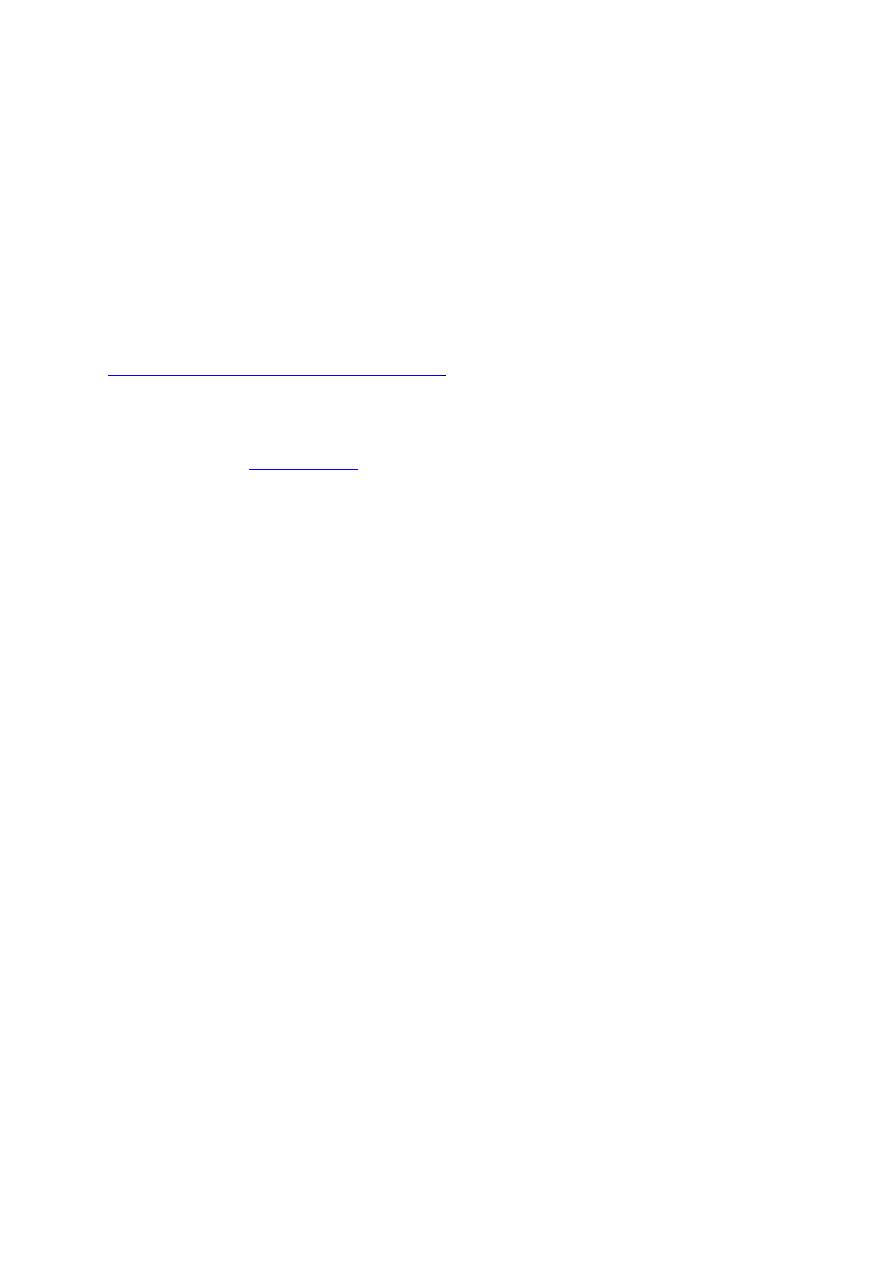
7
W systemie Windows: <Dysk systemowy>:\Program Files\Common
Files\Adobe\SavedFonts\current
Ten nowy katalog będzie także zawierać plik o nazwie „Czytaj to.html” z listą zapisanych
czcionek oraz numerami wersji nowych i starych plików czcionek.
Istnieje możliwość ponownego zainstalowania starszych czcionek — należy w tym celu
usunąć nowe pliki czcionek z domyślnego systemowego katalogu czcionek i przenieść stare
pliki z powrotem do tego katalogu.
Na dysku instalacyjnym znajdują się dodatkowe czcionki. Informacje na temat instalowania
wspomnianych czcionek są dostępne pod adresem
http://www.adobe.com/go/learn_fontinstall_pl
Znane problemy
zawiera najnowsze informacje i opisy znanych
problemów dotyczące wszystkich programów z pakietu Creative Suite 5.
•
Używanie określonych skrótów klawiszy modyfikatorów CTRL/CMD przy otwartym
panelu rozszerzeń (np. kuler, Szukaj pomocy, Connections Home) prowadzi do
pojawienia się znaków-śmieci (Win) lub samego skrótu (Mac) w polu wyjścia, a nie
do wykonania oczekiwanego polecenia. (#BG095705)
•
Czcionki ukryte/wyłączone w systemie Windows 7 nadal znajdują się na liście Menu
czcionek programu InDesign i można z nich korzystać. (#BG081881)
•
Eksportowanie tekstu zawierającego dwubajtowe znaki do usługi Buzzword prowadzi
do utraty glifów w dokumencie internetowym usługi Buzzword. Należy zauważyć, że
w chwili premiery programu InDesign CS5 usługa Buzzword nie obsługuje
dwubajtowych znaków. (#2367410)
•
Tekst zawierający dwubajtowe znaki, przepływający do i z usługi Buzzword,
prowadzi do utraty glifów w dokumencie programu InDesig
n. Aby naprawić ten błąd,
ponownie zastosuj oryginalną czcionkę dwubajtową. (#2367410)
•
Ścieżki rozszerzeń wyświetlane przez Menedżera rozszerzeń wyświetlane są w wersji
angielskiej, a nie zlokalizowanej. Problem ten dotyczy tylko wyświetlania - pliki
wtycz
ek nadal można zainstalować poprawnie. (#BG093507)
•
Plik PICT umieszczony w dokumencie programu InDesign przemieszcza się na
stronie, gdy włączony jest Podgląd nadruku. Jest to problem z wyświetlaniem obrazu,
który ma miejsce tylko przy pierwszym zaznaczeni
u opcji Podgląd nadruku. Kolejne
zaznaczenie tej opcji nie powoduje takiego zachowania. (#2498853)
•
Anulowanie zapisu bardzo dużego dokumentu (liczącego setki stron) trwa bardzo
długo lub powoduje, iż program InDesign przestaje odpowiadać, jeśli w preferencjach
Obsługa plików zaznaczono opcję Zawsze zapisuj podglądy obrazów. (#2530281)
•
W przypadku zastosowania optycznego wyrównania marginesów lub określonych
atrybutów tekstu ramki tekstowe ulegają skalowaniu lub obracają się. Jako obejście
zgrupuj ramkę tekstową z większą ramką graficzną i zastosuj obrót lub skalowanie dla
tej grupy. (#2539854)
•
Pliki PICT nie zostały umieszczone na liście Plików do importu. Nadal można je
jednak umieścić. (#2459866)
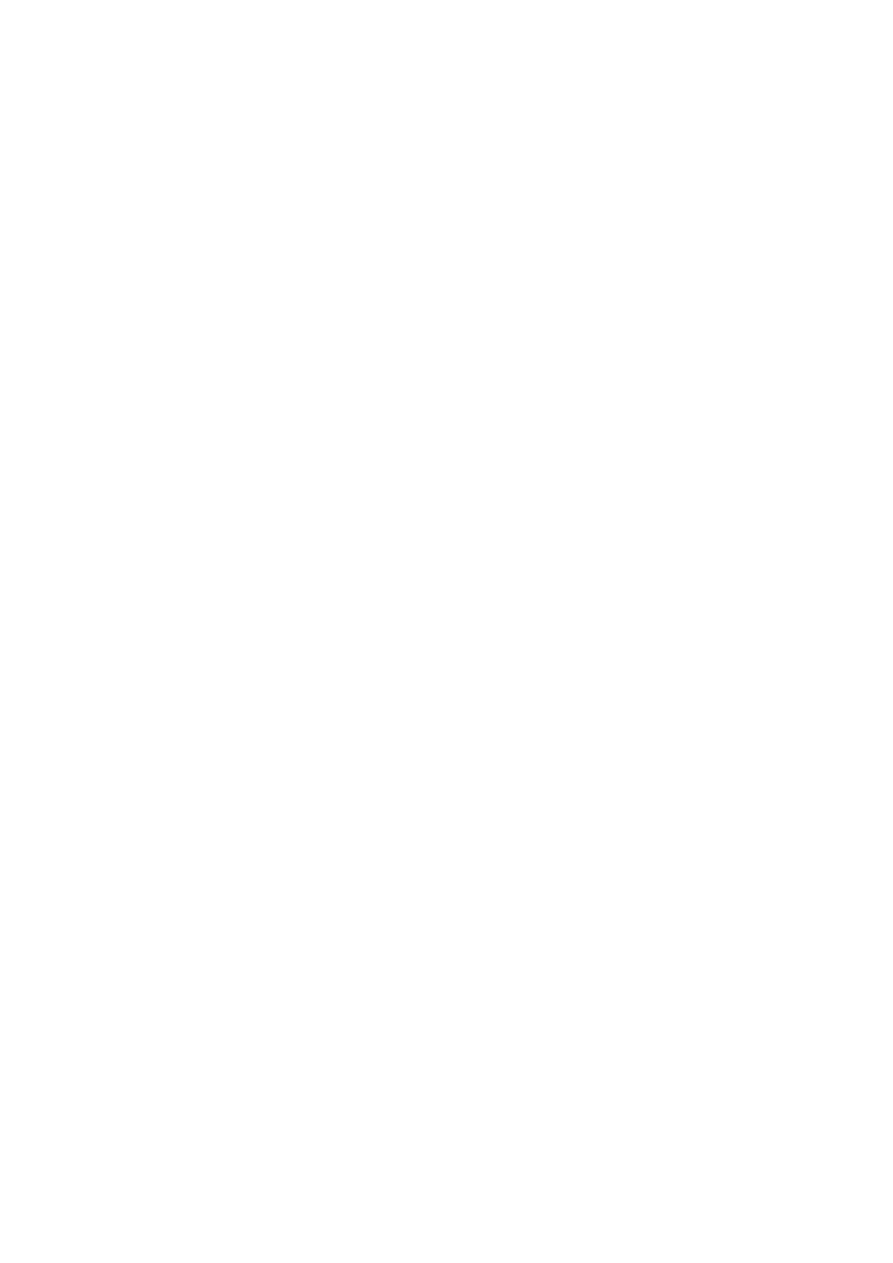
8
•
Trudno jest aktywować samowyzwalające się animacje umieszczone blisko narożnika
strony, jeśli włączone jest zawinięcie strony. Jeśli zawinięcie strony jest wyłączone,
samowyzwalająca się animacja zachowuje się normalnie i można ją aktywować
jednym kliknięciem. (#2447777)
•
Animacje umieszczone w obszarze roboczym lub
na stronie wzorcowej nie są
odtwarzane w podglądzie strony dokumentu. Aby obejść ten problem, umieść dany
obiekt w taki sposób, aby ledwie stykał się z krawędzią strony, i wybierz opcję
Ukryty do animacji. Możesz również umieścić obiekt na stronie, zastosować
polecenie Przesuń w lewo, a następnie wybrać polecenie Animuj do bieżącego
wyglądu. (#2532603)
•
Romby edycji kształtu aktywnych narożników nie są dostępne dla prostokątnych
przycisków. W celu obejścia tego problemu kliknij dwukrotnie, aby zaznaczyć
poj
edyncze elementy przycisku, a następnie przejdź do trybu edycji narożnika,
klikając przycisk aktywnego narożnika (żółty). (#2375720)
•
Umieszczanie plików programu InDesign w plikach InDesign powoduje zwiększenie
rozmiaru pliku. Aby zmniejszyć rozmiar pliku, wykonaj polecenie Zapisz jako.
(#2536202)
•
Importowanie pliku .xls zawierającego znaki GB18030 prowadzi do utraty glifów.
W celu obejścia tego problemu, przed wykonaniem importu do programu InDesign
zmień czcionkę pliku na Arial Unicode MS lub SimSun-18030. (#1840859)
Problemy z eksportem plików FLA/SWF
•
Niektóre czcionki zainstalowane w dokumentach przesuwają się pionowo, gdy dany
plik eksportowany jest do pliku FLA,
a następnie otwierany w programie Flash.
Obejście polega na zainstalowaniu niezbędnej czcionki w systemowym folderze
czcionek, a następnie zastąpieniu tej czcionki w dokumencie. (#2487723)
•
Pozycja tekstu w pliku FLA eksportowanego z programu InDesign przy zaznaczonej
opcji Tekst TLF jest wyższa, gdy daną stronę otwiera się w programie Flash. W celu
obejścia tego problemu oznacz go jako Wysokość linii lub ustaw jako liczbę zgodną
z programem Flash. (#2523394)
•
Niektóre efekty Przezroczystości (Faza zewnętrzna, Blask zewnętrzny, Płaskorzeźba
i Żłobienie) zastosowane w tekście, który znajduje się na innym przezroczystym
obiekcie, nie są rysowane prawidłowo w Podglądzie SWF i eksporcie FLA. Na
przykład, tło ma jaśniejszy kolor. W celu obejścia tego problemu zmień tryb ekranu
zastosowany dla tego
podświetlenia na zwykły lub usuń krycie elementu tła i zastąp je
tintą 33%. (#2536205)
•
Podczas oglądania animacji SWF w panelu Podgląd animacja zeruje się zanim
zostanie zakończona. Plik SWF jest jednak eksportowany prawidłowo. (#2382094)
•
Obiekty wielostanowe w dokumencie InDesign eksportowane do pliku FLA,
a następnie eksportowane do SWF z programu Flash, nieustannie przechodzą do
kolejnych stanów w eksportowanym filmie. Jest to oczekiwane zachowanie. W celu
zatrzymania animacji w programie Flash Authori
ng można dodać skrypt ActionScript.
(#2496987)
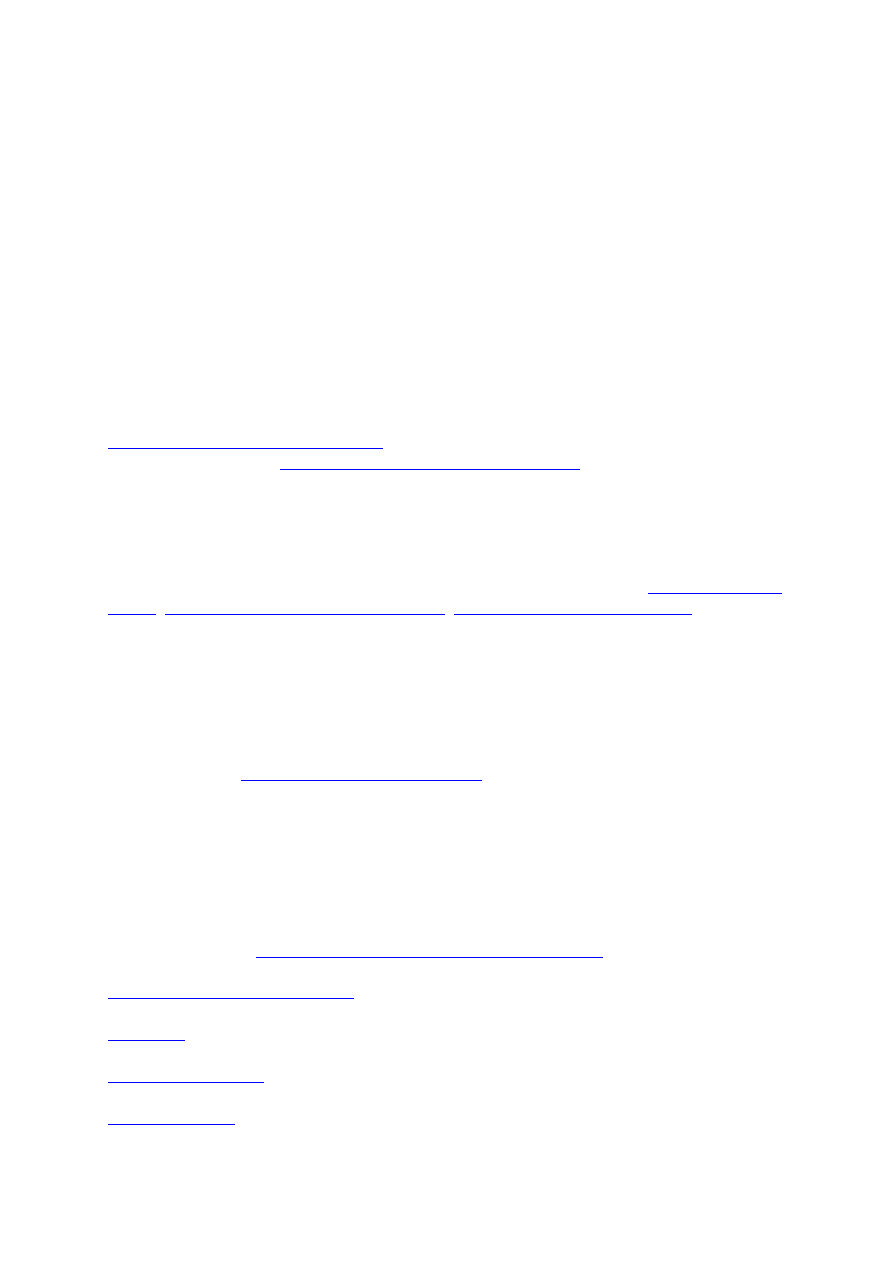
9
Obsługa klienta
Serwis klienta
Pracownicy serwisu klienta firmy Adobe udzielają informacji o produktach i służą pomocą
w sprawach związanych ze sprzedażą, rejestracją i innych sprawach o charakterze
nietech
nicznym. Aby uzyskać informacje o sposobach kontaktu z serwisem klienta firmy
Adobe, należy przejść do strony internetowej adobe.com właściwej dla danego regionu lub
kraju i kliknąć łącze Kontakt.
Opcje programu wsparcia i zasoby techniczne
Jeśli potrzebna jest pomoc techniczna dotycząca produktu, w tym informacje o bezpłatnych
i płatnych programach wsparcia oraz zasobach wspomagających rozwiązywanie problemów,
można skorzystać z dodatkowych informacji dostępnych pod adresem
http://www.adobe.com/go/support_pl/
W przypadku krajów spoza Ameryki Północnej,
http://www.adobe.com/go/intlsupport_pl/
, a następnie kliknąć menu
rozwijane
znajdujące się pod pytaniem „Need a different country or region?” (Potrzebny inny
kraj lub region?), wybrać kraj lub region, po czym kliknąć przycisk GO (Idź). Metoda
alternatywna: kliknąć opcję Change (Zmień) znajdującą się obok nazwy kraju u góry ekranu,
aby wybrać inny kraj lub region.
Do bezpłatnych zasobów ułatwiających rozwiązywanie problemów należą
fora użytkowników programów Adobe
źródła informacji. Firma Adobe stale udostępnia dodatkowe narzędzia i informacje
w Internecie, aby zapewnić użytkownikom wszechstronną pomoc w jak najszybszym
rozwiązywaniu ewentualnych problemów.
W razie wystąpienia problemów z instalowaniem lub odinstalowaniem dowolnego programu
z pakietu Creative Suite 5, należy przed skontaktowaniem się z działem wsparcia spróbować
ponownie uruchomić system. Więcej informacji na temat instalacji pakietu CS5 można
www.adobe.com/go/cs5install_pl
Inne zasoby
Zasoby online
Pełną pomoc oraz instrukcje społeczności użytkowników, ich pomysły oraz wsparcie, znaleźć
www.adobe.com/go/learn_InDesign_support_pl
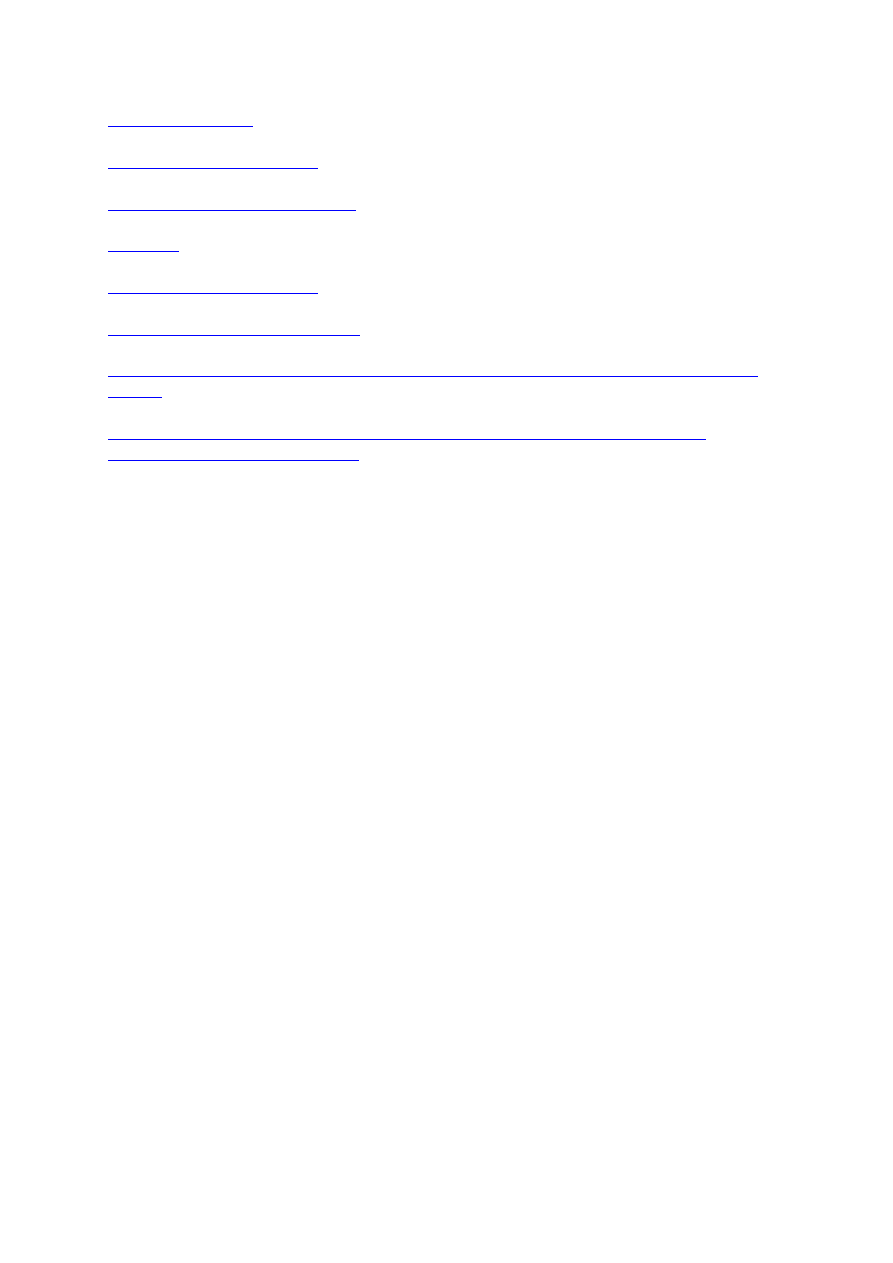
10
Adobe Marketplace and Exchange
Programy partnerskie firmy Adobe
szukaj autoryzowane przez firmę Adobe centrum szkoleń (Adobe Authorized Training
© 2010 Adobe Systems Incorporated. All rights reserved.
Document Outline
Wyszukiwarka
Podobne podstrony:
Illustrator CS5 Czytaj mnie
Flash Professional CS5 Czytaj mnie
Fireworks CS5 Czytaj mnie
Dreamweaver CS5 Czytaj mnie
CZYTAJ MNIE Dead Space 2 PL
Brzuch mnie boli
Ninni Schulman Odpowiedz, jesli mnie slyszysz
koncepcja poznawcza czyli człowiek samodzielny (4 str), ☆♥☆Coś co mnie kręci psychologia
psychologia-pojęcia (4 str), ☆♥☆Coś co mnie kręci psychologia
Gdy coś we mnie umiera, Fan Fiction, Dir en Gray
czytaj - różnicowanie, ^Nauka czytania
Pochowajcie mnie w kwiatach, Poezja, poezja mojego męża - warta czytania
Czytajmy dzieciom, Pedagogizacja rodziców oraz wspópraca z nimi
relaksacja progresywna wg. Jackobsona dla dzieci (2 str), ☆♥☆Coś co mnie kręci psychologia
BUSZUJĄCY W ZBOŻU, Pedagogika, Czytajmy razem Anioła Stróża- brat Tadeusz Ruciński, Teksty do CZYT
Nazywasz mnie MISTRZEM, Ciekawe teksty
Kilka uwag, Uwagi dokumenty, Czytaj!
więcej podobnych podstron